扫描仪怎么用 使用扫描仪的方法教程
来源:www.uzhuangji.cn 发布时间:2018-10-17 08:15
虽然说扫描仪已经进入千万家庭与企业,但是对于扫描仪使用方法,还是有许多电脑新手是不会使用,扫描仪是办公常用的设备,能够实现文字识别,还可以采集图像功能 。那扫描仪该怎样使用的方法有哪些呢?今天小编就跟大家分享一下使用扫描仪的操作方法。一起来看看吧。
1,将文件放入扫描仪的扫描区域内,然后在电脑上找到“控制面板”
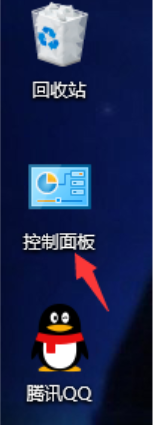
2,打开控制面板后,找到“设备和打印机”
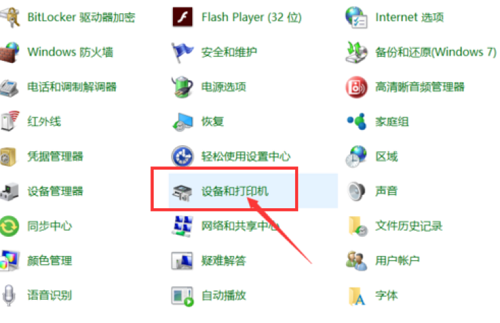
3,点开之后,可以看到电脑连接的打印机
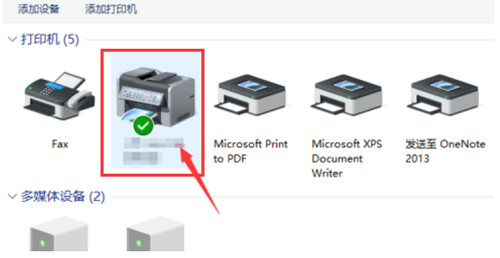
4,点开后,找到“扫描文档或图片”,双击打开
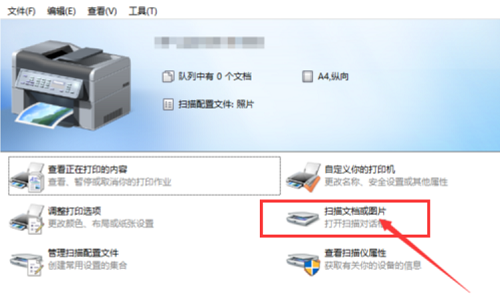
5,在弹出的窗口,我们可以选择扫描件的分辨率和颜色格式,设置好后,点击扫描,
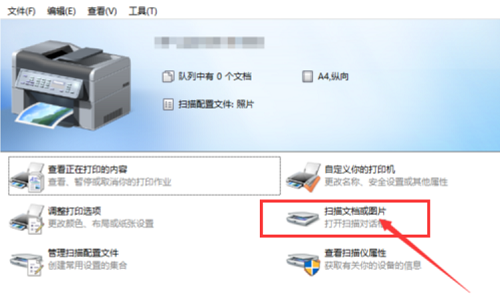
6,就会出现一个扫描的状态和页数
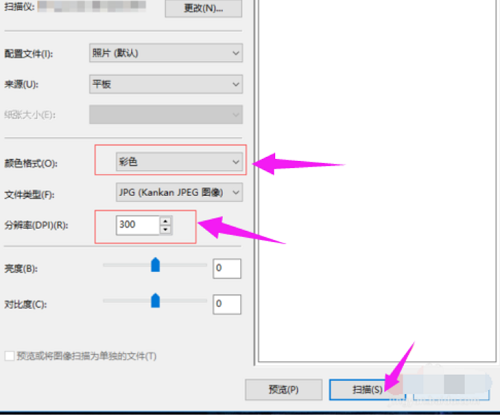
7,文件扫描完后,会弹出一个窗口,点击“更多选项”
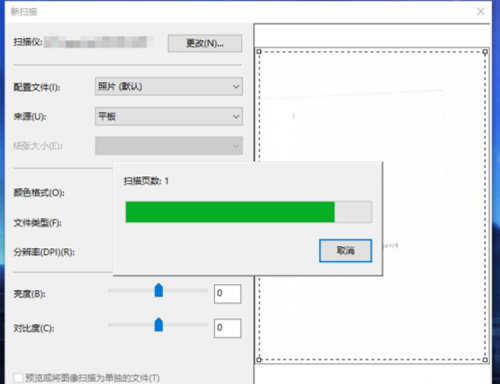
8,然后会弹出一个文件保存的窗口,点击“浏览”选择我们要将文件保存到的地方,设置好后,点击确定,
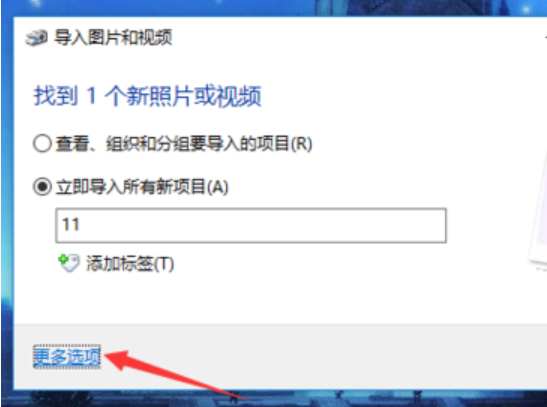
9,然后在导入窗口中点击“导入”即可
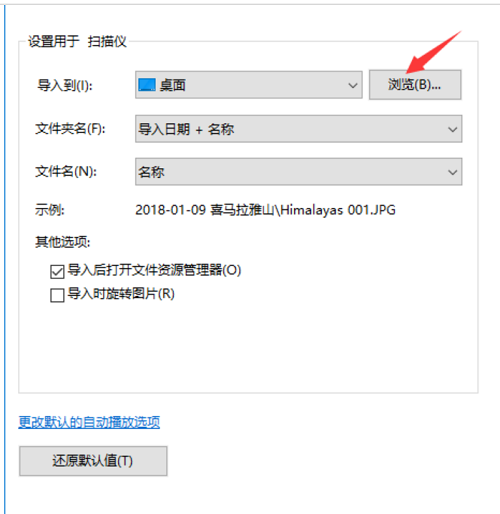
以上就是扫描仪怎么用 使用扫描仪的方法教程的全部内容了。如果你也想知道扫描仪的使用步骤可以参考小编上述方法来解决哦,更多精彩教程请关注u装机。
推荐阅读
"电脑TPM是什么意思"
- win11系统怎么安装 win11系统安装方法介绍 2021-07-30
- win11升级怎么绕过TPM win11 TPM开启 2021-07-30
- win7系统运行慢怎么办 系统运行慢解决教程分享 2021-07-30
- win7系统宽带连接错误代码651怎么办 系统宽带连接错误代码651解决教程分享 2021-07-28
win7系统怎么查看系统资源占用情况 查看系统资源占用情况教程分享
- win7系统怎么更换鼠标指针 系统更换鼠标指针教程分享 2021-07-26
- win7系统怎么修改任务栏预览窗口 系统修改任务栏预览窗口操作教程分享 2021-07-26
- win7系统运行速度慢怎么办 系统运行速度慢解决教程分享 2021-03-17
- win7系统怎么清理任务栏图标 系统清理任务栏图标教程分享 2021-03-17
u装机下载
更多-
 u装机怎样一键制作u盘启动盘
u装机怎样一键制作u盘启动盘软件大小:358 MB
-
 u装机超级u盘启动制作工具UEFI版7.3下载
u装机超级u盘启动制作工具UEFI版7.3下载软件大小:490 MB
-
 u装机一键u盘装ghost XP系统详细图文教程
u装机一键u盘装ghost XP系统详细图文教程软件大小:358 MB
-
 u装机装机工具在线安装工具下载
u装机装机工具在线安装工具下载软件大小:3.03 MB










